- 17 Sep 2024
- 6 Λεπτά για ανάγνωση
- Εκτύπωση
- PDF
Ρυθμίσεις
- Ενημερώθηκε στις 17 Sep 2024
- 6 Λεπτά για ανάγνωση
- Εκτύπωση
- PDF
Στο menu της εφαρμογής του WorkLife Payroll, έχει προστεθεί το MyPortal που αφορά την παραμετροποίηση.
Χρήστες
Από αυτό το σημείο μπορείτε να δημιουργήσετε και να διαχειριστείτε τους χρήστες του MyPortal. Για τη δημιουργία χρηστών, χρειάζεται να πατήσετε στο Μαζική δημιουργία χρηστών. Στη συνέχεια, επιλέξτε όλους τους χρήστες,ή μόνο τους χρήστες που θέλετε να ενεργοποιήσετε και πατήστε το κουμπί Δημιουργία χρηστών. Επιπλέον, μπορείτε να ορίσετε τους χρήστες που θέλετε ως Διαχειριστές ή HR, κάτι που θα τους δώσει επιπλέον δικαιώματα.

Το όνομα χρήστη δημιουργείται αυτόματα από τα αρχικά του εταιρικού email (το μέρος πριν το @). Σε περίπτωση που δεν υπάρχει εταιρικό email, χρησιμοποιείται το προσωπικό email και εάν δεν υπάρχει ούτε αυτό, τότε το όνομα χρήστη δίνεται από τον κωδικό του προσώπου και ο κωδικός σύνδεσης είναι το ΑΦΜ του.
Μόλις πατήσετε το κουμπί Δημιουργία χρηστών, οι εργαζόμενοι που έχετε επιλέξει θα λάβουν το παρακάτω email:
.png)
Αφού δημιουργήσετε τους χρήστες, μπορείτε να τους επεξεργαστείτε ή να τους διαγράψετε κάνοντας κλικ στο κουμπί της προσθήκης, επεξεργασίας ή διαγραφής αντίστοιχα  . Από αυτό το σημείο μπορείτε επίσης να κάνετε αλλαγή κωδικού και να ορίσετε νέο σε περίπτωση που κλειδωθεί κάποιος χρήστης. Επιπλέον, κάνοντας κλικ στο αλλαγή κλειδιού χρήστη, θα ζητηθεί από τον χρήστη να αλλάξει κωδικό στο πρώτο login.
. Από αυτό το σημείο μπορείτε επίσης να κάνετε αλλαγή κωδικού και να ορίσετε νέο σε περίπτωση που κλειδωθεί κάποιος χρήστης. Επιπλέον, κάνοντας κλικ στο αλλαγή κλειδιού χρήστη, θα ζητηθεί από τον χρήστη να αλλάξει κωδικό στο πρώτο login.

Άδειες
Σε αυτή την σελίδα γίνεται η διαχείριση των αιτημάτων αδειών από το HR. Από το πάνω μέρος της σελίδας ο χρήστης φιλτράρει το διάστημα για το οποίο θέλει να φέρει άδειες, το υποκατάστημα καθώς και την κατάσταση των αδειών που θέλει να εξετάσει (Προς έγκριση, Εγκεκριμένη, Οριστικοποιημένη, Προς ακύρωση, Ακυρωμένη).
.png)
Επιλέγοντας τις άδειες που θέλει να διαχειριστεί, μπορεί να τις οριστικοποιήσει πατώντας το κουμπί Οριστικοποίηση & Μεταφορά στο Ημερολόγιο .png) . Μετά από την οριστικοποίηση, ο εργαζόμενος δεν μπορεί πλέον να τροποποιήσει ή ακυρώσει την άδεια από το MyPortal και επιπλέον η άδεια μεταφέρεται στο ημερολόγιο αδειών του Payroll και επομένως συμμετέχει στον υπολογισμό της μισθοδοσίας αλλά και στις απαραίτητες υποβολές.
. Μετά από την οριστικοποίηση, ο εργαζόμενος δεν μπορεί πλέον να τροποποιήσει ή ακυρώσει την άδεια από το MyPortal και επιπλέον η άδεια μεταφέρεται στο ημερολόγιο αδειών του Payroll και επομένως συμμετέχει στον υπολογισμό της μισθοδοσίας αλλά και στις απαραίτητες υποβολές.
Προσοχή!
Οι άδειες που βρίσκονται σε κατάσταση Προς ακύρωση και Ακυρωμένη δεν μπορούν να οριστικοποιηθούν, καθώς δεν υπάρχει ανάγκη να περαστούν στο ημερολόγιο και δεν απαιτείται επιπλέον διαχείριση από το HR.
Εάν κατά την υποβολή ή επεξεργασία της άδειας ο εργαζόμενος έχει επισυνάψει δικαιολογητικά, αυτά εμφανίζονται στην λίστα των αδειών πατώντας το κουμπί που βρίσκεται στην στείλη “Αρχεία”. Πατώντας πάνω στο επισυναπτόμενο, ο χρήστης μπορεί να το κατεβάσει.
.png)
Οριστικοποίηση άδειας σε κατάσταση προς έγκριση
Σε περίπτωση που μία άδεια είναι σε κατάσταση προς έγκριση το HR έχει την δυνατότητα να την οριστικοποιήσει. Με την κίνηση αυτή η άδεια θα αλλάξει κατάσταση και θα γίνει εγκεκριμένη, θα περαστεί στο ημερολόγιο αδειών και ο εργαζόμενος θα λάβει το παρακάτω email που θα τον ενημερώνει ότι η άδεια του εγκρίθηκε από το HR.
.png)
Οργανόγραμμα
Από αυτό το σημείο γίνεται η διαχείριση του οργανογράμματος. Πατώντας το κουμπί Εξαγωγή πρότυπου αρχείου, κατεβαίνει το excel που χρειάζεται να επεξεργαστείτε. Το excel έχει προσυμπληρωμένα ό,τι στοιχεία είναι διαθέσιμα από το Payroll, αλλά μπορείτε να επεξεργαστείτε ό,τι εσείς κρίνετε απαραίτητο.
Sheets: BusinessUnits, Divisions, Departments, Dimension1, Dimension2
Στα 5 πρώτα φύλλα του excel, θα χρειαστεί να καταγράψετε τα Business Units, Divisions & Departments της επιχείρησής σας, ενώ υπάρχουν επιπλέον και 2 ακόμη επιλογές για Dimension 1 & Dimension 2, σε περίπτωση που υπάρχει μεγαλύτερο βάθος στο οργανόγραμμα της επιχείρησής σας. Χρειάζεται να συμπληρώσετε μόνο έναν σύντομο κωδικό και τον τίτλο που αντιστοιχεί σε αυτό
Όνομα στήλης | Περιεχόμενο που θα πρέπει να συμπληρώσετε | Παράδειγμα | ||
BusinessUnit | Division | Department | ||
Code | Σύντομος κωδικός | Fin&Adm_BU | HR_Div | Payroll_Dept |
Description | Τίτλος οργανωτικής μονάδας | Γενική διεύθυνση οικονομικών & διοικητικών υπηρεσιών | Διεύθυνση ανθρώπινου δυναμικού | Τμήμα μισθοδοσίας |
Sheet: JobPositions
Στο φύλλο JobPositions, συμπληρώνετε τις διαφορετικές θέσεις εργασίας που υπάρχουν στην επιχείρησή σας. Είναι σημαντικό να μην επαναλάβετε πολλές φορές την ίδια θέση εργασίας, ώστε να μπορείτε να γκρουπάρετε εργαζόμενους με την ίδια θέση για μελλοντικές αποφάσεις. Για παράδειγμα, αν η επιχείρησή σας έχει Developers που εργάζονται σε διαφορετικά προϊόντα αλλά έχουν παρόμοια προσόντα και περιγραφή θέσης, είναι προτιμότερο να ανοίξετε μία θέση Developer που θα χρησιμοποιηθεί πολλαπλές φορές παρά να ανοίξετε ξεχωριστές θέσεις για κάθε προϊόν. Και εδώ θα πρέπει να συμπληρώσετε έναν σύντομο κωδικό και την περιγραφή.
Όνομα στήλης | Περιεχόμενο που θα πρέπει να συμπληρώσετε | Παράδειγμα |
Code | Σύντομος κωδικός | ΓΡΦ |
Description | Τίτλος θέσης εργασίας | Γραφίστας |
Sheet: ChartObject
Chart object
Ουσιαστικά αναφέρεται στο οργανόγραμμα και ό,τι αυτό περιλαμβάνει.
Στο φύλλο ChartObject, ορίζετε τα βασικά χαρακτηριστικά του οργανογράμματος. Συμπληρώστε έναν σύντομο κωδικό, την περιγραφή, το μέγιστο βάθος του οργανογράμματος και την ημερομηνία έναρξης ισχύος.
Όνομα στήλης | Περιεχόμενο που θα πρέπει να συμπληρώσετε | Παράδειγμα |
Code | Σύντομος κωδικός | OrgChart01.2024 |
Description | Τίτλος οργανογράμματος | Οργανωτική δομής εταιρείας – Ιανουάριος 2024 |
Max Height | Μέγιστο βάθος του οργανογράμματος | Εάν η εταιρεία έχει τον CEO (Height 1), 2 Business Units (Height 2) & 7 Divisions (Height 3), το height θα ήταν 3. |
FromDate | Ημερομηνία έναρξης ισχύος | 01/01/2024 |
Sheet: ChartObjectItem
Chart object item
Όλα τα «κουτάκια» που δημιουργούν το οργανόγραμμα. Δηλαδή τα επιμέρους Business units, divisions, departments, dimesion1, dimension2
Στο φύλλο ChartObjectItem, δημιουργείτε την ιεραρχική σχέση μεταξύ των στοιχείων του οργανογράμματος. Πολλά πεδία συμπληρώνονται από drop-down menu για διευκόλυνση.
Όνομα στήλης | Περιεχόμενο που θα πρέπει να συμπληρώσετε | Παράδειγμα | |
Height | To βάθος στο οποίο θα εμφανιστεί το συγκεκριμένο Object Item. | 0 | 1 |
Code | Σύντομος κωδικός του chart object item. | 00 | 02 |
Description | Περιγραφή/ τίτλος του chart object item. | CEO | Research & Development Division |
Parent Chart Object Item (explanation below table) | Ο κωδικός του Chart object item στο οποίο αναφέρεται το chart object item που συμπληρώνετε. | 00 | |
ReferenceCompanyCode | Ο κωδικός εταιρείας. | 001 | 001 |
Chart Object Code | Ο κωδικός του οργανογράμματος. | OrgChart01.2024 | OrgChart01.2024 |
BusinessUnitCode | Προαιρετικά πεδία που αφορούν το BusinessUnit, Division, Department, Dimension1 ή Dimension2 στα οποία αναφέρεται το Chart object που συμπληρώνετε. | ||
DivisionCode | |||
DepartmentCode | |||
Dimension1Code | |||
Dimension2Code | |||
Parent chart object item
Η οργανωτική δομή στην οποία ανήκει ιεραρχικά στην οργανωτική δομή που αναφερόμαστε.
Sheet: Assignments
Στο τελευταίο φύλλο, Assignments, γίνεται η ανάθεση των προσώπων στην οργανωτική δομή. Πολλά πεδία συμπληρώνονται από drop-down menu και οι δύο πρώτες στήλες είναι προσυμπληρωμένες από τα στοιχεία που υπάρχουν στο Payroll.
Όνομα στήλης | Περιεχόμενο που θα πρέπει να συμπληρώσετε | Παράδειγμα |
Code | Έρχεται προσυμπληρωμένο | 0000096 |
PersonName | Έρχεται προσυμπληρωμένο | ΔΗΜΟΠΟΥΛΟΣ ΓΡΗΓΟΡΙΟΣ (0001) |
ChartObjectLevelCode | Συμπληρώνετε τον κωδικό του chart object item στο οποίο ανήκει ο εργαζόμενος. | 00 |
JobPositionCode | Ο κωδικός της θέσης εργασίας του εργαζομένου. | ΔΣ |
IsSupervisor | 1: Εάν είναι supervisor στο Chart object item 0: Εάν δεν είναι supervisor στο Chart object | 1 |
FromDate | Ημερομηνία που ξεκίνησε στην συγκεκριμένη θέση (προαιρετικό πεδίο). | 18/06/2022 |
ToDate | Ημερομηνία που σταμάτησε να απασχολείται στην συγκεκριμένη θέση (προαιρετικό πεδίο). |
Αφού ολοκληρώσετε τη συμπλήρωση του Excel, θα πρέπει να το ανεβάσετε στην εφαρμογή. Αυτό θα το κάνετε πατώντας το κουμπί Επιλέξτε αρχείο και στη συνέχεια το κουμπί Δημιουργία οργανογράμματος & Δημοσίευση.
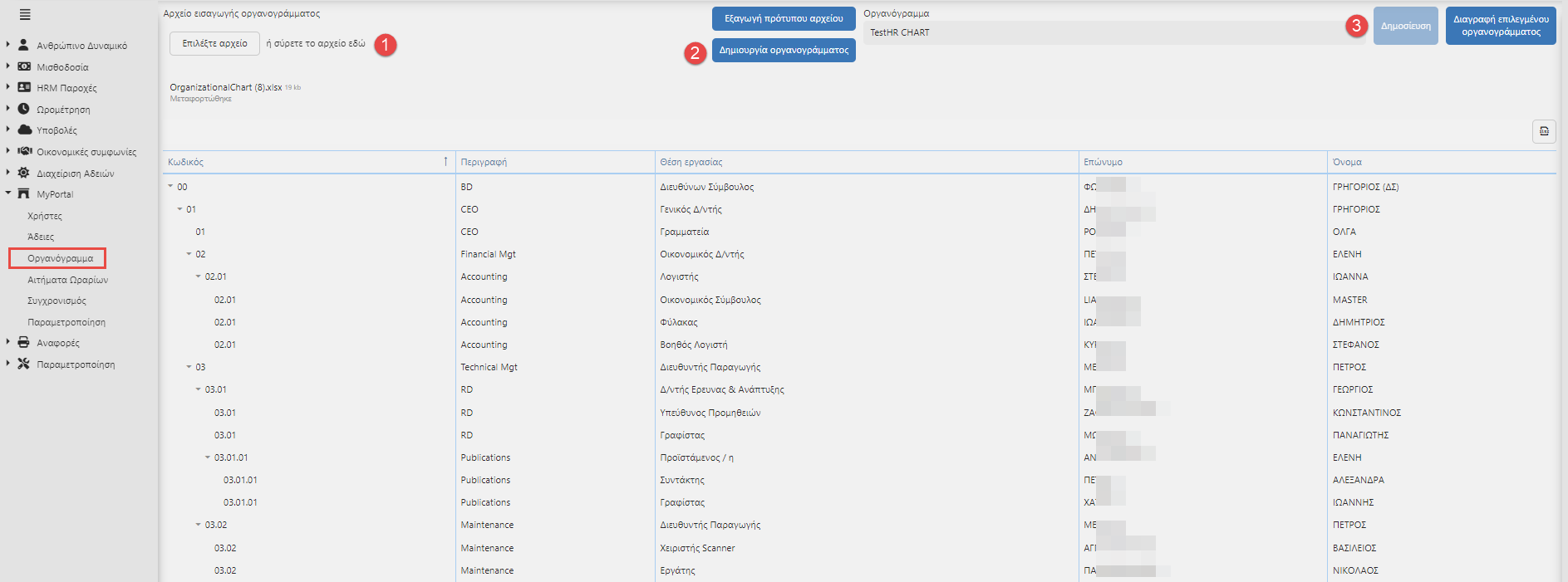
Προσοχή!
Η θέση εργασία που εμφανίζονται στο MyPortal ενημερώνεται από αυτό το σημείο και όχι από την καρτέλα εργαζομένου στο Payroll.
Συγχρονισμός
Ο συγχρονισμός αυτός χρειάζεται να γίνει την πρώτη φορά που θα ενεργοποιήσετε το MyPortal. Εάν χρειαστεί να γίνει ξανά, θα σας ενημερώσουμε από την εφαρμογή ή μέσω του συμβούλου σας.
Παραμετροποίηση
Από αυτή την σελίδα γίνεται η παραμετροποίηση του MyPortal, ώστε να φέρετε την εφαρμογή στα μέτρα και τις ανάγκες της δικής σας επιχείρησης.
Γενικοί τύποι αιτημάτων
Μπορείτε να επεξεργαστείτε τους τύπους αιτημάτων που θέλετε να εμφανίζονται. Επιλέγοντας σε έναν από τους τύπους αιτήματος και πατώντας το μολυβάκι ή τον κάδο  , μπορείτε να το επεξεργαστείτε ή να το διαγράψετε αντίστοιχα.
, μπορείτε να το επεξεργαστείτε ή να το διαγράψετε αντίστοιχα.
Επιπλέον, πατώντας το κουμπί της προσθήκης  , μπορείτε να προσθέσετε νέους τύπους αιτήματος προς το HR.
, μπορείτε να προσθέσετε νέους τύπους αιτήματος προς το HR.
Προκειμένου να αποθηκευτούν οι αλλαγές σας χρειάζεται να πατήσετε το κουμπί της αποθήκευσης  .
.

Τύποι αδείας
Από αυτό το σημείο μπορείτε να επεξεργαστείτε τους τύπους αδείας που είναι διαθέσιμοι για αίτηση στο MyPortal. Επιλέγοντας πάνω σε έναν τύπο αδείας, εμφανίζεται ένας κάδος  πατώντας πάνω στον οποίο μπορείτε να διαγράψετε από τον συγκεκριμένο τύπο αδείας, ενώ πατώντας το κουμπί της προσθήκης
πατώντας πάνω στον οποίο μπορείτε να διαγράψετε από τον συγκεκριμένο τύπο αδείας, ενώ πατώντας το κουμπί της προσθήκης  , μπορείτε να προσθέσετε ένα νέο.
, μπορείτε να προσθέσετε ένα νέο.
Προκειμένου να αποθηκευτούν οι αλλαγές σας χρειάζεται να πατήσετε το κουμπί της αποθήκευσης  .
.

Οργανόγραμμα
Από αυτή τη σελίδα δίνεται η δυνατότητα να απενεργοποιηθούν οι περιορισμοί του οργανογράμματος και να μπορεί ο κάθε εργαζόμενος ανεξάρτητα από τον ρόλο του να περιηγηθεί ελεύθερα σε όλη την οργανωτική δομή της εταιρείας.
Εάν το check box δεν είναι επιλεγμένο, τότε ισχύουν οι προϊοντικοί περιορισμοί (βλ. εδώ)
.png)

